富士通台式电脑u盘启动怎么设置 富士通电脑设置U盘启动的步骤
更新时间:2023-09-20 14:35:52作者:qiaoyun
当我们要使用U盘来安装操作系统的话,很关键的一个步骤就是要设置U盘启动,不同电脑设置的方式胡有所不同,比如有不少用户想知道富士通台式电脑u盘启动怎么设置,如果你有需要的话,不妨就跟着笔者一起来学习一下富士通电脑设置U盘启动的步骤,欢迎一起来看看。
方法如下:
1、开机进bios设置,可以看到boot device Priority,这个就是硬盘和其它设备启动顺序选择。
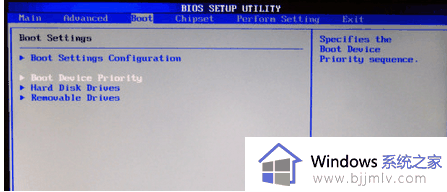
2、进入boot device Priority,会列出1st boot device,这就是第一启动设备,设置为USB字样选项即可。
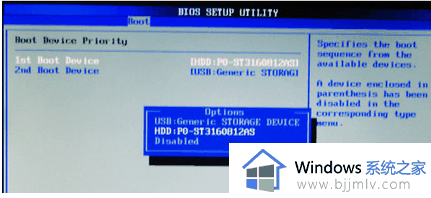
3、另外,也可以用快速启动热键来临时从USB设备启动。
在电脑刚开机,自检过后,按快速启动热键,就会列表出所有可启动设备,在这里选择USB设备即可。
关于富士通台式电脑u盘启动的详细设置方法,有需要的小伙伴们可以参考上述方法步骤来进行设置,希望能够帮助到大家。
富士通台式电脑u盘启动怎么设置 富士通电脑设置U盘启动的步骤相关教程
- 电脑u盘启动bios设置教程 电脑进入bios怎么设置u盘启动
- RedmiBook14如何设置u盘启动 RedmiBook14设置U盘启动的步骤
- 联想u盘启动快捷键是哪个 联想bios设置u盘启动的步骤
- 富士打印机驱动安装教程 富士通打印机驱动怎么下载安装
- 联想台式机怎么进入bios设置U盘启动 联想台式机bios设置u盘启动的教程
- 联想电脑ideapad怎么从u盘启动 联想ideapad如何设置u盘启动
- 联想设置u盘启动盘怎么操作 联想怎么设置u盘启动盘
- intel主板怎么设置u盘启动 intel主板bios设置u盘启动盘方法
- 惠普笔记本设置u盘启动盘的方法 惠普笔记本电脑怎样设置u盘启动
- 联想电脑设置u盘为第一启动项怎么操作 联想电脑如何设置u盘为第一启动项
- 惠普新电脑只有c盘没有d盘怎么办 惠普电脑只有一个C盘,如何分D盘
- 惠普电脑无法启动windows怎么办?惠普电脑无法启动系统如何 处理
- host在哪个文件夹里面 电脑hosts文件夹位置介绍
- word目录怎么生成 word目录自动生成步骤
- 惠普键盘win键怎么解锁 惠普键盘win键锁了按什么解锁
- 火绒驱动版本不匹配重启没用怎么办 火绒驱动版本不匹配重启依旧不匹配如何处理
电脑教程推荐
win10系统推荐